Hướng Dẫn Tắt Mã Hóa Đầu Cuối Zalo Chi Tiết Nhất
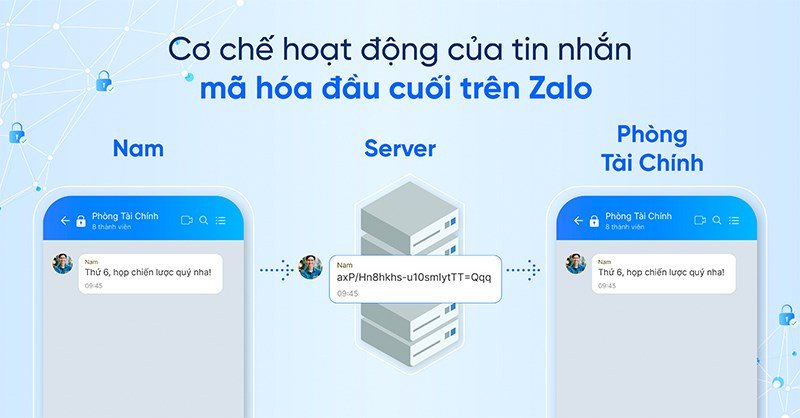
Bạn đang gặp khó khăn với tính năng mã hóa đầu cuối trên Zalo? Tính năng này, tuy tăng cường bảo mật, nhưng đôi khi lại gây bất tiện cho người dùng. Vậy làm thế nào để tắt mã hóa đầu cuối Zalo? Bài viết này sẽ cung cấp hướng dẫn chi tiết và dễ thực hiện nhất cho cả điện thoại và máy tính.
Zalo Mã Hóa Đầu Cuối là gì?
Mã hóa đầu cuối (end-to-end encryption) là một lớp bảo mật bổ sung cho tin nhắn Zalo. Nó hoạt động bằng cách mã hóa tin nhắn ngay từ thiết bị gửi và chỉ giải mã khi đến thiết bị nhận. Điều này đồng nghĩa với việc ngay cả Zalo cũng không thể đọc được nội dung tin nhắn của bạn, đảm bảo tính riêng tư tuyệt đối.
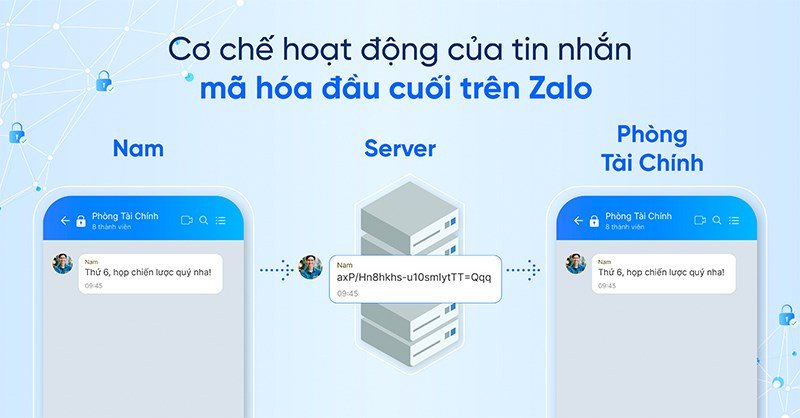 Mã hóa đầu cuối Zalo là gìHình ảnh minh họa mã hóa đầu cuối Zalo
Mã hóa đầu cuối Zalo là gìHình ảnh minh họa mã hóa đầu cuối Zalo
Tuy nhiên, do là tính năng còn đang trong giai đoạn thử nghiệm, mã hóa đầu cuối Zalo đôi khi gây ra một số lỗi và trở ngại cho người dùng. Chính vì vậy, nhu cầu tắt mã hóa đầu cuối Zalo đã xuất hiện.
Những Điều Cần Lưu Ý Về Mã Hóa Đầu Cuối Zalo
Trước khi tìm hiểu cách tắt mã hóa, hãy lưu ý một số điểm sau:
- Tính năng này chỉ khả dụng trên phiên bản Zalo mới nhất.
- Mã hóa được áp dụng cho từng cuộc trò chuyện riêng lẻ, không áp dụng cho nhóm chat hay tài khoản Zalo Business.
- Cuộc trò chuyện được mã hóa sẽ có biểu tượng ổ khóa.
- Việc mã hóa chỉ hoàn tất khi cả hai bên đều trực tuyến.
- Zalo hiện chưa hỗ trợ tắt mã hóa trực tiếp, cần sử dụng phần mềm bên thứ ba.
Cách Bật Mã Hóa Đầu Cuối Zalo
Mặc dù bài viết tập trung vào cách tắt mã hóa, việc hiểu cách bật cũng rất hữu ích. Các bước thực hiện như sau:
- Mở ứng dụng Zalo và vào cuộc trò chuyện muốn mã hóa.
- Chọn “Tuỳ chọn” (biểu tượng ba chấm) ở góc phải màn hình.
- Chọn “Mã hoá đầu cuối”.
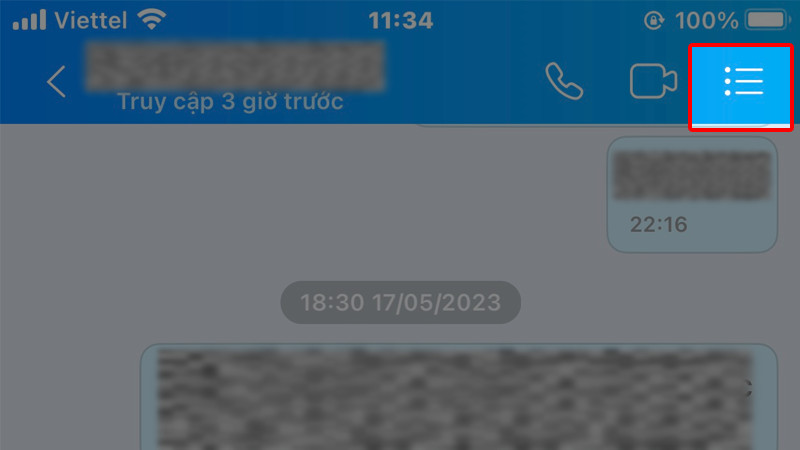 Mở mã hoá đầu cuối Zalo bước 1Mở cuộc trò chuyện trên Zalo
Mở mã hoá đầu cuối Zalo bước 1Mở cuộc trò chuyện trên Zalo
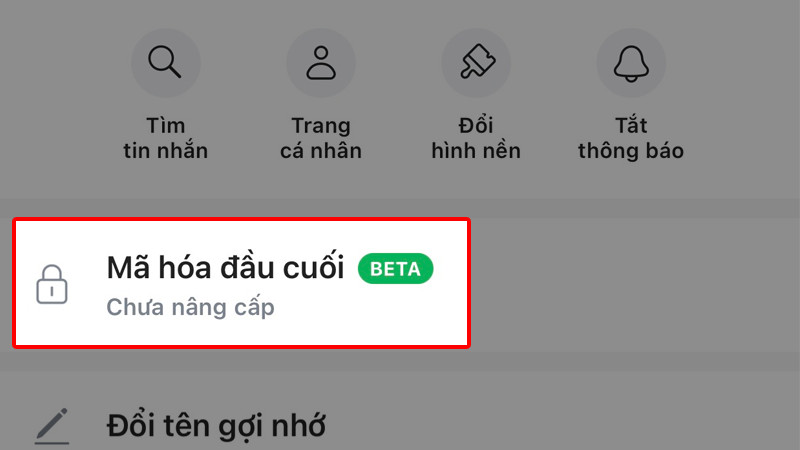 Mở mã hoá đầu cuối Zalo bước 2Chọn Nâng cấp mã hóa đầu cuối
Mở mã hoá đầu cuối Zalo bước 2Chọn Nâng cấp mã hóa đầu cuối
Hướng Dẫn Tắt Mã Hóa Đầu Cuối Zalo
Dưới đây là chi tiết cách tắt mã hóa đầu cuối Zalo trên Android và máy tính:
Tắt Mã Hóa Đầu Cuối Trên Android
- Tải và cài đặt trình duyệt Kiwi Browser từ Google Play.
- Cài đặt tiện ích ZaX từ Chrome Web Store.
- Bật chế độ “Desktop site” trên Kiwi Browser.
- Truy cập Zalo Web (chat.zalo.me) và đăng nhập.
- Nhấn vào biểu tượng ZaX và chọn “Tắt mã hoá đầu cuối”.
- Chọn cuộc trò chuyện muốn tắt mã hóa.
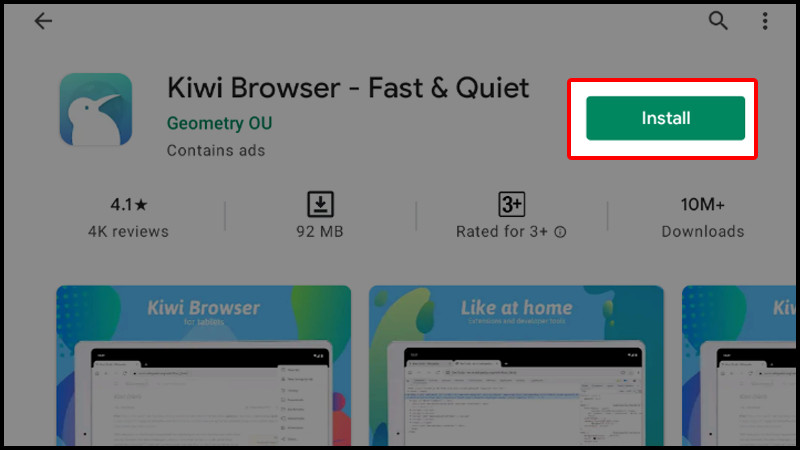 Bước 1 tắt mã hoá đầu cuối ZaloCài đặt Kiwi Browser
Bước 1 tắt mã hoá đầu cuối ZaloCài đặt Kiwi Browser
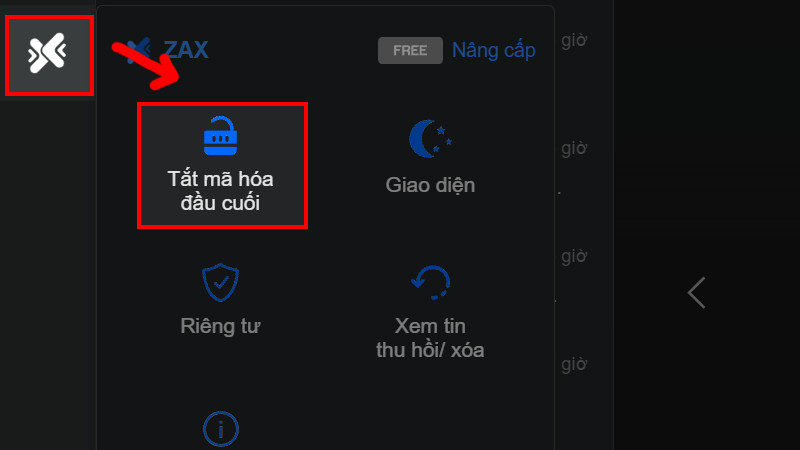 Bước 5 tắt mã hoá đầu cuối ZaloTắt mã hóa đầu cuối bằng ZaX
Bước 5 tắt mã hoá đầu cuối ZaloTắt mã hóa đầu cuối bằng ZaX
Tắt Mã Hóa Đầu Cuối Trên Máy Tính
- Tải và cài đặt ZaX cho máy tính.
- Kích hoạt “Zalo Extension” trong ZaX.
- Nhấn vào biểu tượng ZaX và chọn “Tắt mã hoá đầu cuối”.
- Chọn cuộc trò chuyện muốn tắt mã hóa.
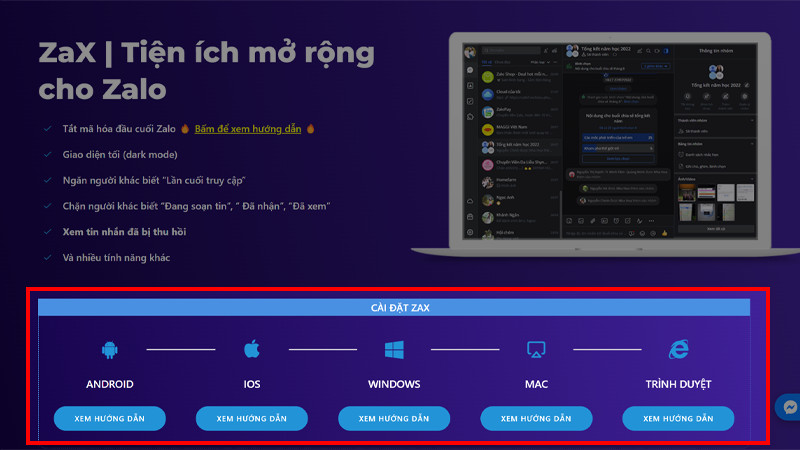 Bước 1 tắt mã hoá đầu cuối pcTải ZaX cho máy tính
Bước 1 tắt mã hoá đầu cuối pcTải ZaX cho máy tính
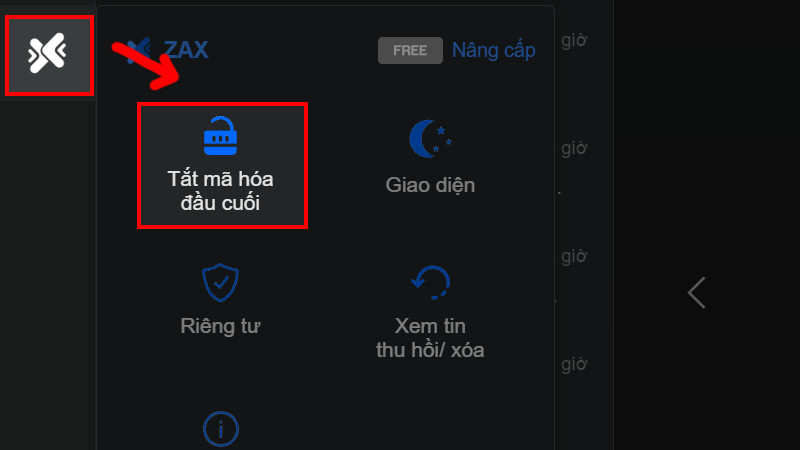 Bước 4 tắt mã hoá đầu cuối pcTắt mã hóa đầu cuối bằng ZaX trên máy tính
Bước 4 tắt mã hoá đầu cuối pcTắt mã hóa đầu cuối bằng ZaX trên máy tính
Kết Luận
Hy vọng bài viết đã cung cấp hướng dẫn đầy đủ và dễ hiểu về cách tắt mã hóa đầu cuối Zalo. Nếu bạn gặp bất kỳ khó khăn nào trong quá trình thực hiện, hãy để lại bình luận bên dưới để được hỗ trợ.



